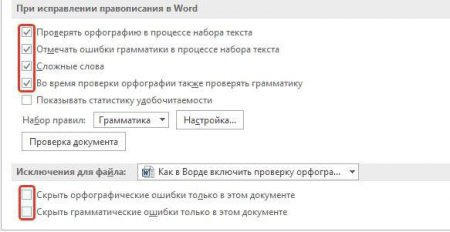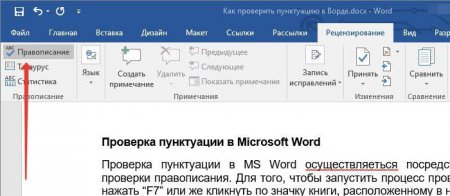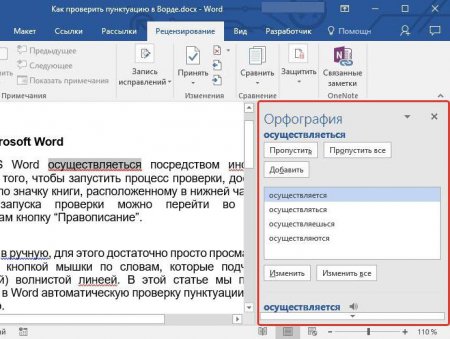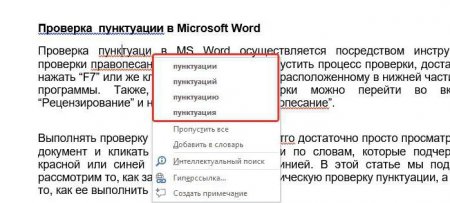Як включити у "Ворді" перевірку орфографії: інструкція. Як користуватися перевіркою
Кожен робить помилки. В даному випадку мова йде про помилки правопису. При письмі, а особливо при наборі тексту в текстових редакторах, користувач може зробити помилку, набираючи те чи інше слово. Трапляється це з різних причин, таким як незнання правил російської мови або проста помилка з-за швидкого набору. Але в часи технологічного прогресу текстові редактори здатні в автоматичному режимі виявляти всі помилки і пропонувати способи їх вирішення. У цій статті мова піде про те, як включити у "Ворді" перевірку орфографії, як нею користуватися і про багато що інше, що відноситься до виправлення помилок у набраному тексті.
Перебуваючи на головній сторінці програми, натисніть кнопку "Файл", яка розташовується у верхньому лівому кутку. У меню, що з'явилося, перейдіть в розділ "Параметри". У вікні натисніть на пункт "Правопис", що розташовується на панелі зліва. У меню "При використанні правопису" поставте всі галочки поруч із пунктами. У меню "Виключення файлу" зніміть галочки, які там розташовані. Натисніть кнопку "ОК". Тепер ви знаєте, як у "Ворді" включити автоматичну перевірку орфографії. Після виконання всіх цих дій програму перезавантажувати не потрібно, всі зміни вступають в силу відразу після натискання кнопки "ОК".
Знаючи значення усіх кнопок на панелі, ви запросто зможете виправити всі помилки в тексті. В крайньому випадку, якщо жодна виправлення не вірно, ви можете замінити слово самостійно.
Включення перевірки орфографії
Спочатку варто приділити увагу питанню, як включити у "Ворді" перевірку орфографії. Хоч за замовчуванням, після установки, вона включена, з деяких причин користувач може відключити її, сам того не підозрюючи. У таких випадках використовуйте інструкції, яка прикладена нижче, щоб відновити роботу даного інструменту.Перебуваючи на головній сторінці програми, натисніть кнопку "Файл", яка розташовується у верхньому лівому кутку. У меню, що з'явилося, перейдіть в розділ "Параметри". У вікні натисніть на пункт "Правопис", що розташовується на панелі зліва. У меню "При використанні правопису" поставте всі галочки поруч із пунктами. У меню "Виключення файлу" зніміть галочки, які там розташовані. Натисніть кнопку "ОК". Тепер ви знаєте, як у "Ворді" включити автоматичну перевірку орфографії. Після виконання всіх цих дій програму перезавантажувати не потрібно, всі зміни вступають в силу відразу після натискання кнопки "ОК".
Перевіряємо орфографію в автоматичному режимі
Після того як ви дізналися, де в "Ворді" увімкнути перевірку правопису, можна відразу ж переходити безпосередньо до використання цього інструменту. Першим ділом розберемо виконання всіх дій в автоматичному режимі. Це не означає, що вам нічого не доведеться робити, навпаки, програма автоматично буде вам вказувати на передбачувані помилки в правописі, а ви будете вирішувати, що потрібно зробити для їх виправлення. Отже, припустимо, перед вами відкритий документ, в якому є помилки. У цьому випадку вони підкреслені кольоровими лініями (червоної, синьої або зеленої). Щоб почати їх виправлення, вам потрібно відкрити панель інструменту "Орфографія". Для цього натисніть клавішу F7 або кнопку "Правопис", яка розташована у вкладці Рецензування. Після цього у правій частині вікна з'явиться панель "Орфографія", в якій і будуть відбуватися всі дії. Відразу ж у тексті виділиться проблемне слово, і вам необхідно буде прийняти рішення, що з ним робити. На вибір є чотири дії: Пропустити - ви пропускаєте передбачувану помилку і переходите до наступного слова, при цьому виділення з нього зникає. Пропустити все - ви пропускаєте всі помилки в тексті, знімаючи з них виділення. Додати - ви додаєте слово в словник програми, щоб при знаходженні такої ж помилки програма її не сприймала. Змінити - ви змінюєте слово з помилкою на вибране зі списку запропонованих. Змінити все ви змінюєте всі подібні слова з помилками на вибране зі списку.Знаючи значення усіх кнопок на панелі, ви запросто зможете виправити всі помилки в тексті. В крайньому випадку, якщо жодна виправлення не вірно, ви можете замінити слово самостійно.
Перевіряємо правопис у ручному режимі
Ви вже знаєте, як включити у "Ворді" перевірку орфографії в автоматичному режимі. Однак це не єдиний спосіб виправити всі помилки в тексті. Зараз ми детально розберемося, як увімкнути перевірку правопису у "Ворді" в ручному режимі. Для виконання поставленого завдання вам необхідно спочатку звернути увагу на самі підкреслення в тексті. Ми вже знаємо, що це помилки. Виправити їх можна не тільки при натисненні F7 але і правої кнопки миші (ПКМ). Робиться це просто: наведіть курсор на підкреслене слово і натисніть ПКМ, в контекстному меню крім звичних пунктів з'являться додаткові, які дублюють кнопки на панелі "Орфографія", їх значення ви вже знаєте. Все, що залишається - це вибрати потрібну дію і клацнути по відповідному рядку.Висновок
Тепер ви знаєте не тільки про те, як включити перевірку орфографії в "Ворді", але і як нею користуватися. Як можна помітити, суть проста, вам необхідно лише вказати потрібну дію, і програма самостійно всі замінить.Цікаво по темі
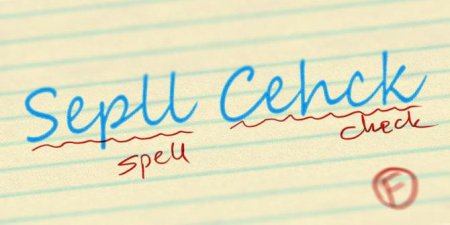
Спосіб, як перевіряти правопис у "Ворді"
У цій статті ми розберемо, як перевіряти правопис у "Ворді", використовуючи для цих цілей його вбудовані інструменти. Будуть детально розглянуті всі
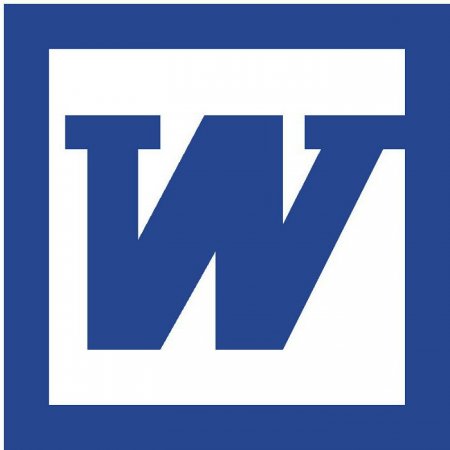
Що таке режим редагування у Word та як ним користуватися?
У нашій статті якраз і піде мова про те, як працює режим редагування у Word. Ми рассказажем про всі його особливості, і в підсумку ви самостійно
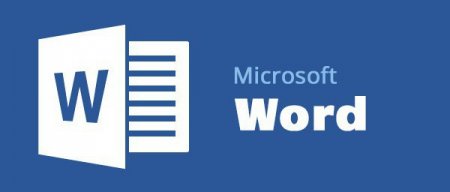
Способи, як прибрати область виправлень у "Ворді"
Багато користувачів програми "Ворд" вміють користуватися режимом редагування. Даний режим досить популярний в редакторських колах, коли отриману
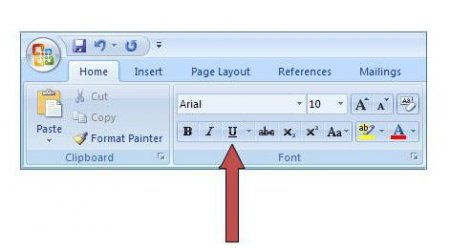
Як прибрати підкреслення в Word: кілька способів
Додаток MS Word виділяє деякі слова документа, промальовуючи лінію під ними. Як прибрати підкреслення ...
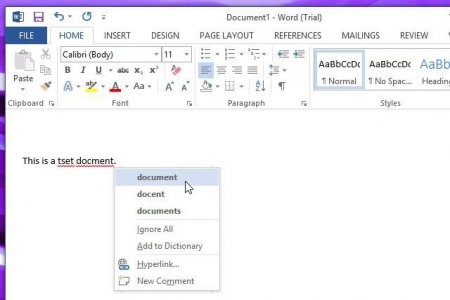
Як прибрати підкреслення в Word: огляд простих способів
Як прибрати підкреслення в Word? Розглянемо основні види підкреслень, чому вони з'являються і як з мінімальними зусиллями від них позбутися.
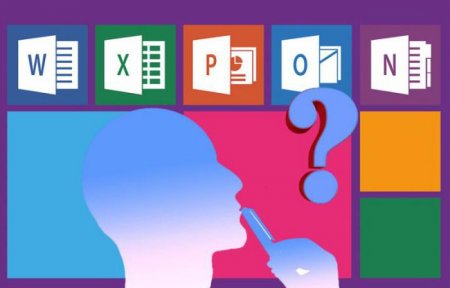
Як прибрати червоне підкреслення в "Ворді": просте рішення проблеми
Microsoft Word – зручний інструмент, призначений для створення текстових файлів. Опції програми дозволяють красиво і грамотно оформляти документи для